windows7系統怎麼連接無線網路呢,客戶們才操作win7的時候不清楚要怎麼連接WiFi,其實大部分用戶的電腦是沒有無盡網卡驅動的,因此無需想著連接WiFi了,而裝了無線網路卡和驅動的客戶可以開展連接WiFi,要怎麼做才能連接呢,下面便是windows7系統怎麼連接無線網路方式介紹。
windows7系統怎麼連接無線網路
1、進到Win7系統,在工作列左下方點選開始按鈕,挑選操作面板。
2、開啟控制台以後,找到並開啟「網路和共享中心」這個選項。
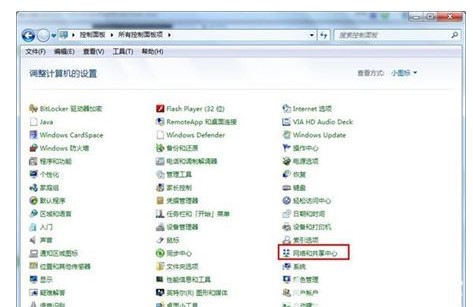
3、開啟網路和共享中心視窗中,挑選「設定新的連線或網路」。
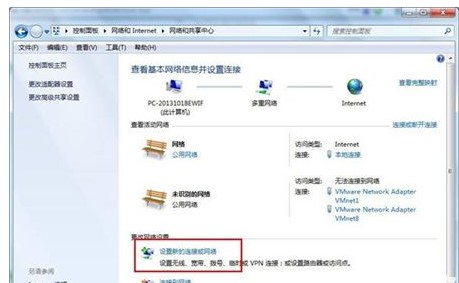
4、這兒挑選「否」建立新連接,從這步開始win7系統無線網路連線設定就正式開始了。
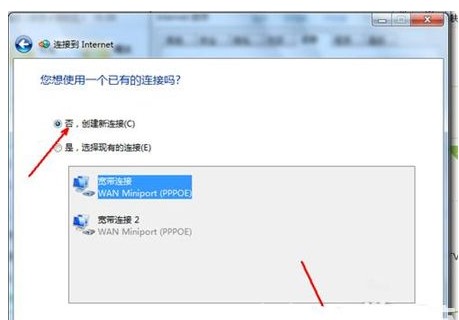
5、在連接方法窗口,我們選擇使用無線來進行連接,並點選查看下一步。
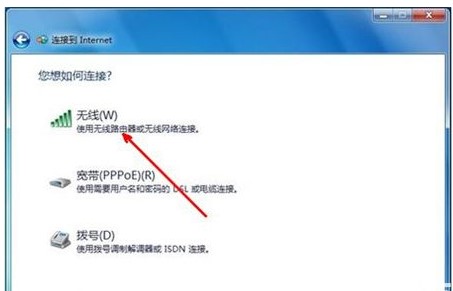
6、完成win7系統無線網路連線設定後,只需設定網路名稱和密碼即可。大家回到桌面,在工作列右下方開啟無線網路連線。在彈出的視窗中輸入您的網路名稱和密匙即可。
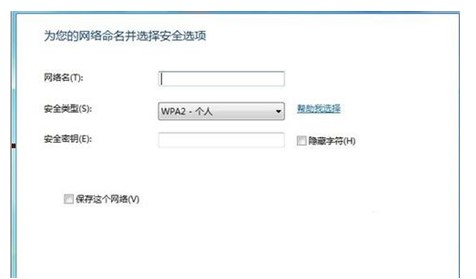
7、完成網路名稱和密碼設定後,Win7系統的無線網路連線設定就完成了。當大家查看系統托盤中的網路圖示時,會發現網路已經連接,可以順利上網。
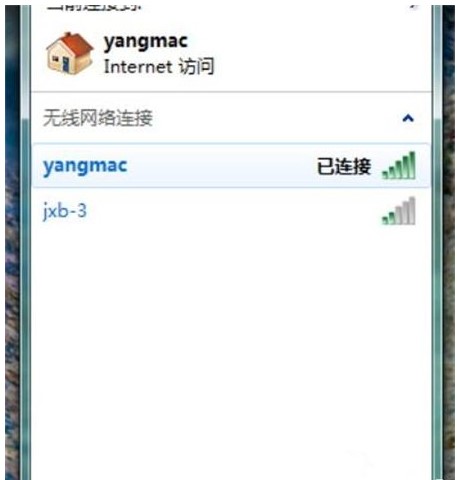
windows7系統怎麼連接無線網路的方法很簡單。根據設定無線網路連接,您可以隨時在有無線的地方進行網路衝浪。
以上是windows7系統怎麼連接無線網路方式介紹的詳細內容。更多資訊請關注PHP中文網其他相關文章!




